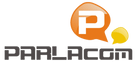Adicionar chips em lote
Neste tópico será explicado como adicionar uma quantidade grande de chips de uma única vez, ou seja, por lotes:
Primeiros passos:
- Abrir o software Excel;
- Clicar no quadrado à esquerda entre a Linha 1 e a Coluna A para que sejam selecionadas todas as linhas e todas as colunas;
- Alterar o formato de Geral para Texto.
Ficará conforme imagem abaixo:

A seguir serão preenchidos os seguintes dados nas respectivas colunas:
- Coluna A: número da linha iniciando pelo DDD + prefixo | Exemplo: 11991234567;
- Coluna B: tráfego | 1024 para chips ativos. 0 (zero) para chips bloqueados. Geralmente é preenchido com o valor 0 (zero) os chips que irão para o estoque;
- Coluna C: crédito | Quantidade de MB’s (megabytes) além da franquia. É aplicado geralmente para valores excedentes. Caso não haja nenhum crédito adicional além do contratado, é só inserir o valor 0 (zero);
- Coluna D: data de cobrança | Neste valor é inserido o dia que será cobrado mensalmente. Se a cobrança for sempre no primeiro dia do mês, então o valor a ser inserido é o número 1;
- Coluna E: número da linha iniciando com o nº 55 com o DDD + prefixo | Exemplo: 5511991234567;
- Coluna F: mensalidade | Valor que será cobrado mensalmente dos chips contratados. OBS: O campo que separa o valor real dos centavos é o ponto (.) e não a vírgula. Exemplo: 9.90;
- Coluna G: saldo | Saldo dos chips em MB’s (megabytes). Exemplo: 10 MB = 10;
- Coluna H: código da operadora registrado no MVNO | No MVNO, ao selecionar a operadora, mostrará o número ao lado do #. Exemplo: Tim = 6;
- Coluna I: ICCID | O número que vem gravado atrás do chip iniciando com o número 89. Exemplo: 89550123456789012345;
- Coluna J: usuário a ser cadastrado | É o login atribuído para o cliente ou para o estoque entre parênteses. Exemplo: estoque;
- Coluna K: grupo | Neste campo sempre será atribuído o nº 1, pois é um grupo único.
Após o preenchimento dos dados nas respectivas colunas, de acordo com a explicação acima, selecioná-los e ir na opção Copiar (ou pelo atalho Ctrl + C).
Em seguida será aberto o aplicativo Bloco de Notas (notepad), onde serão colados os dados copiados anteriormente (ou pelo atalho Ctrl + V).
Feito isso, será percebido que há um espaço entre um campo e outro. Você irá selecionar apenas este espaço e copiar (Ctrl + C), irá no menu Editar, Substituir. No campo Localizar, você irá colar este espaço (Ctrl + V), e logo abaixo no campo Substituir Por, será utilizado a barra vertical |. E finalmente você irá clicar na opção Substituir Tudo.
Todos os campos serão delimitados pelo caracter | e não haverá mais espaço entre os campos. Então, você irá salvar o arquivo com o seguinte nome: <nomedaempresa>_admin_addpin.csv onde o <nome da empresa> será o nome da sua empresa.
Com o arquivo salvo, você irá acessar o MVNO através do seu login e senha. Em seguida vai na opção Serviços, e escolher a operadora. Vai selecionar a opção Processamento em Lote. Abrirá uma janela igual a esta exibida abaixo. Você irá selecionar a primeira opção (Adicionar PIN), onde já mostra o nome do arquivo salvo a ser exportado.
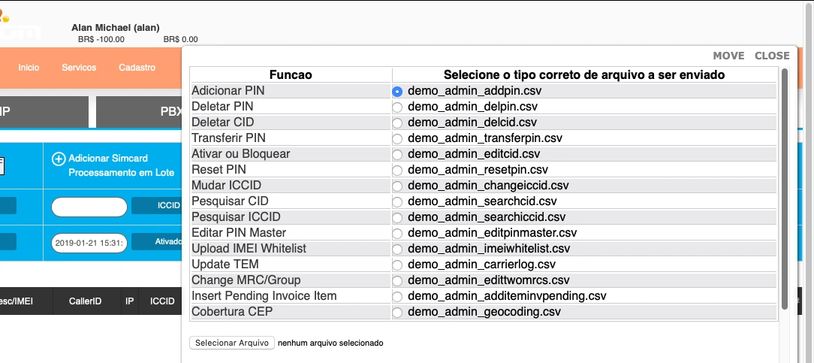
Em seguida você irá clicar na opção Selecionar Arquivo. Abrirá uma nova janela onde você vai selecionar o arquivo CSV salvo para que o sistema possa exportar corretamente.

Escolhido o arquivo, é só clicar na opção “Processamento em Lote: Clique aqui“.
Feito isso, aparecerá uma nova janela de confirmação com o upload, o nome e o tamanho do arquivo. Isto significa que o arquivo foi exportado corretamente. Neste momento, basta aguardar até aproximadamente 5 minutos para que o arquivo em questão comece a ser processado e inserido no sistema. O tempo de conclusão varia com a quantidade de linhas a serem exportadas, podendo levar aproximadamente de 20 a 30 minutos em uma situação de cadastro de 1000 ou mais chips.
Assista o vídeo abaixo com o passo a passo de como adicionar chips em lote:
Existe alguma dúvida em relação ao nosso sistema e suas funcionalidades? Estamos à disposição para ajudar no que precisarem por telefone, e-mail e Skype.
Parlacom Telecomunicações e Informática LTDA
Rua Dona Maria Cesar, 170/203
Recife, PE 50030-140
sales @ parlacom.net
A Lei Geral de Proteção de Dados (13.709/2018) criou a figura do encarregado de proteção de dados (DPO). Esse será o profissional responsável pelo tratamento de dados dos indivíduos adequado à lei.
Data Protection Officer – DPO
Angela Rea
Contato: angela@parlacom.net
Powered by LeadingQuest